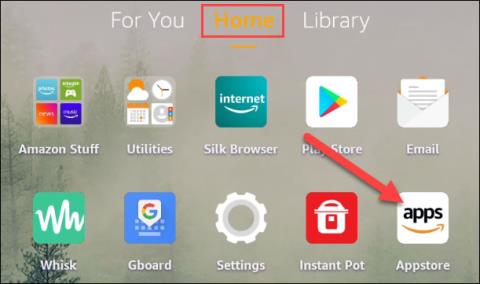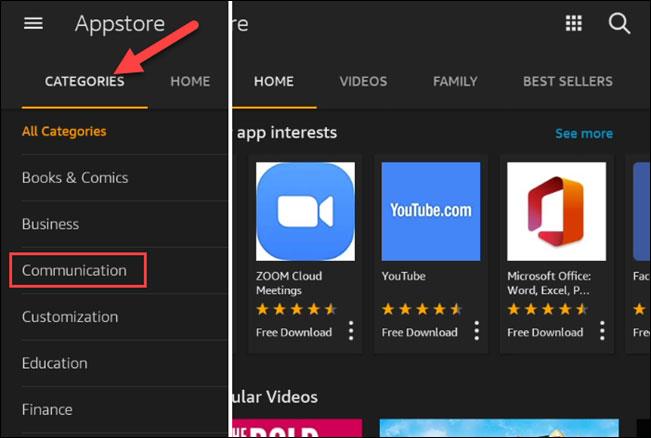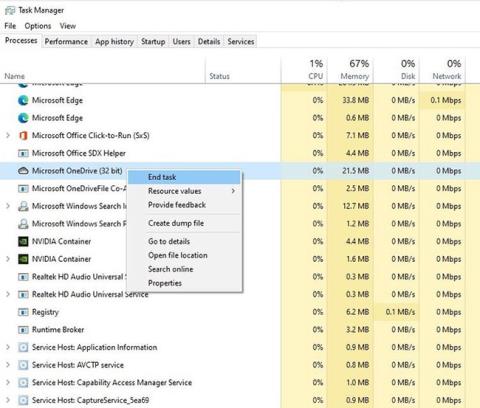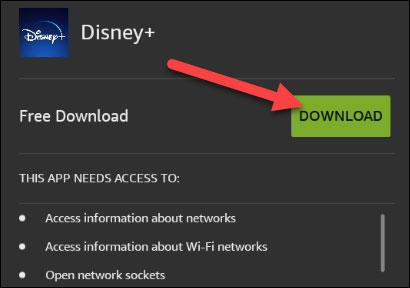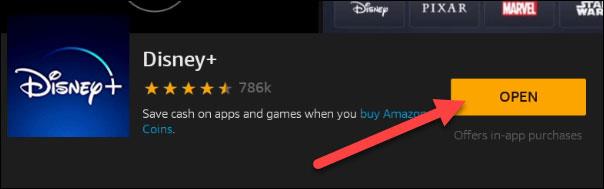Om du letar efter en surfplatta som kan ge en ny upplevelse jämfört med iPad eller välbekanta Android-enheter, är Amazon Fire ett val värt att överväga. Amazon Fires användargränssnitt skiljer sig dock också mycket från populära surfplattor på marknaden idag. Därför kommer det ta lite tid att vänja sig vid det tills du bemästrar det. Den här artikeln visar hur du laddar ner appar och spel på din Amazon Fire-surfplatta
Öppna först din Amazon Fire-enhet och hitta ikonen "Appstore" på hemskärmen, särskilt på fliken "Hem".

Appstore är organiserad i flera kategorier som flikar längst upp. I den innehåller huvudfliken "Hem" en serie förslag. Du kan klicka på "Kategorier" för mer specifik information. Dessutom kommer det också att finnas ett sökfält med en förstoringsglasikon, så att du kan hitta varje specifik applikation med relaterade nyckelord.
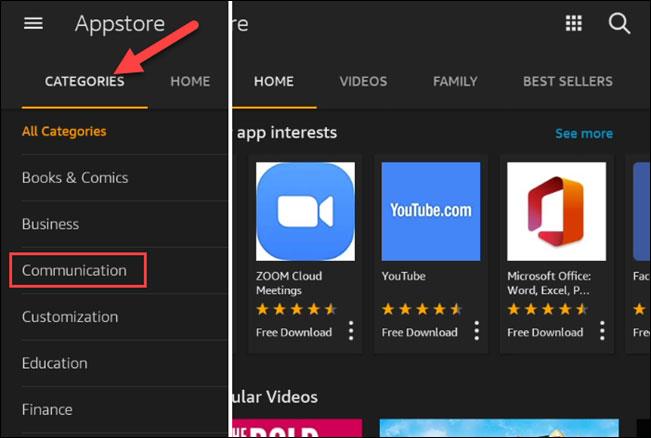
Välj en app eller ett spel för att se mer information om det. Här kan du klicka på "Hämta" för att starta nedladdningsprocessen.
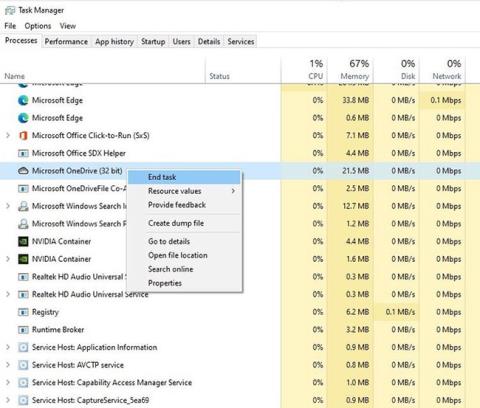
Ett popup-fönster kommer att dyka upp som talar om för dig vad programmet behöver komma åt på systemet. Om du samtycker till att ge det tillstånd, klicka på "Ladda ner".
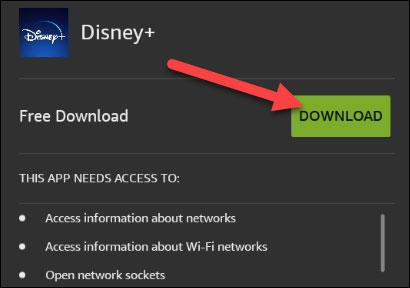
Nedladdnings- och installationsprocessen kommer att ske automatiskt i bakgrunden. När applikationen är installerad kan du klicka på "Öppna" för att starta den. Samtidigt läggs även programmets motsvarande genväg automatiskt till på startskärmen.
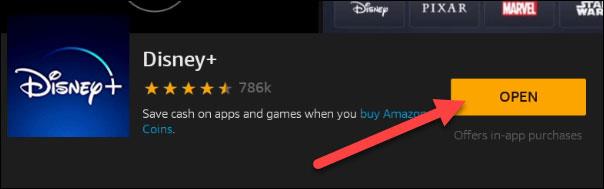
Det är allt, Amazon Appstore kanske inte är lika stor och mångsidig som Google Play Store, men den kommer fortfarande garanterat att tillhandahålla de flesta populära applikationer du behöver.